
Máy photocopy Ricoh MP 6503, MP 7503, và MP 9003 thuộc phân khúc máy công nghiệp, phù hợp với các văn phòng lớn hoặc cửa hàng dịch vụ. Một trong những tính năng quan trọng giúp tăng cường hiệu quả công việc của những dòng máy này là Document Server – khả năng cài đặt thư mục, cho phép người dùng lưu trữ và truy xuất tài liệu dễ dàng. Hãy cùng Phú Sơn tìm hiểu qua bài viết này để giúp bạn cài đặt thư mục trên các máy photocopy Ricoh MP 6503, 7503, và 9003 một cách nhanh chóng và chính xác.
Tính năng Document Server trong máy photocopy Ricoh MP 6503/9003 là gì?
Document Server là một tính năng của các máy photocopy Ricoh cho phép người dùng lưu trữ dữ liệu trên máy mà không cần kết nối với máy tính. Tính năng này giúp bạn lưu trữ tài liệu, hình ảnh, hoặc bất kỳ dữ liệu nào.
Các tài liệu đã lưu trong Document Server có thể được tìm kiếm, in lại, hoặc gửi qua email ngay từ trên máy photocopy mà không cần đến máy tính. Điều này giúp tiết kiệm thời gian và tăng năng suất làm việc trong các môi trường văn phòng.
Tại sao cần cài đặt thư mục trong Document Server?
Khi sử dụng Document Server, việc lưu trữ dữ liệu sẽ trở nên thuận tiện hơn nếu bạn phân loại các tài liệu vào các thư mục khác nhau. Việc cài đặt thư mục không chỉ giúp bạn dễ dàng tìm kiếm tài liệu sau này mà còn giúp công việc của bạn trở nên có tổ chức hơn. Ví dụ, bạn có thể tạo các thư mục theo phòng ban, dự án, hoặc theo các loại tài liệu như hợp đồng, báo cáo, hoặc tài liệu tham khảo.
Ngoài ra, việc tạo thư mục trong Document Server còn giúp bảo mật tài liệu tốt hơn, có thể chỉ cho phép một số người dùng truy cập vào các thư mục nhất định.
Các bước cài đặt thư mục trong Document Server
Để cài đặt thư mục trong Document Server trên máy photocopy Ricoh MP 6503/7503/9003, bạn cần thực hiện các bước sau:
Bước 1: Truy cập vào Menu chính của máy
-
Bật máy photocopy: Đảm bảo rằng máy Ricoh MP 6503/7503/9003 của bạn đã được bật và ở chế độ sẵn sàng.
-
Vào Menu chính: Trên màn hình cảm ứng của máy, chọn Menu để truy cập vào các chức năng quản lý của máy.
Bước 2: Chọn Document Server
-
Sau khi vào Menu chính, chọn mục Document Server. Đây là nơi bạn có thể truy cập vào tất cả các tài liệu đã được lưu trữ và thực hiện các thao tác quản lý tài liệu.
-
Khi bạn vào Document Server, giao diện sẽ hiển thị các thư mục đã được cài đặt sẵn (nếu có) và các tài liệu đã lưu.
Bước 3: Tạo thư mục mới
-
Chọn "Create Folder" (Tạo thư mục): Tại giao diện chính của Document Server, tìm và chọn tùy chọn Create Folder hoặc Tạo thư mục.
-
Đặt tên cho thư mục: Bạn sẽ được yêu cầu nhập tên cho thư mục mới. Đặt tên thư mục sao cho dễ hiểu và liên quan đến loại tài liệu mà bạn sẽ lưu trữ trong đó (ví dụ: "Hợp đồng", "Báo cáo tháng 4", "Tài liệu tham khảo").
-
Chọn các cài đặt bổ sung (nếu cần): Bạn có thể thiết lập một số cài đặt bổ sung như quyền truy cập cho từng thư mục, hoặc cài đặt mật khẩu để bảo mật tài liệu trong thư mục.
-
Lưu thư mục: Sau khi nhập tên và cài đặt xong, chọn OK hoặc Save để hoàn tất việc tạo thư mục.
Bước 4: Quản lý và sắp xếp tài liệu trong thư mục
-
Di chuyển tài liệu vào thư mục: Sau khi tạo thư mục, bạn có thể bắt đầu lưu trữ tài liệu vào thư mục mới. Để làm điều này, bạn chỉ cần chọn tài liệu muốn lưu trữ, sau đó chọn Move to Folder (Di chuyển vào thư mục).
-
Sắp xếp tài liệu: Tất cả các tài liệu đã lưu trữ trong Document Server có thể được sắp xếp theo ngày, tên hoặc loại tài liệu. Bạn có thể dễ dàng tìm kiếm tài liệu bằng cách sử dụng các tính năng tìm kiếm của máy.
Bước 5: Quản lý quyền truy cập
-
Thiết lập quyền truy cập cho từng thư mục: Nếu bạn muốn bảo mật tài liệu trong các thư mục, bạn có thể thiết lập quyền truy cập cho từng người dùng. Chọn User Settingsngười dùng ( (Cài đặt người dùng) trong Document Server, sau đó chỉ định người dùng được phép truy cập vào từng thư mục cụ thể.
-
Cài đặt mật khẩu: Để bảo mật hơn, bạn có thể cài đặt mật khẩu cho một số thư mục nhất định. Điều này giúp đảm bảo rằng chỉ những người có quyền mới có thể truy cập và xem tài liệu trong thư mục đó.
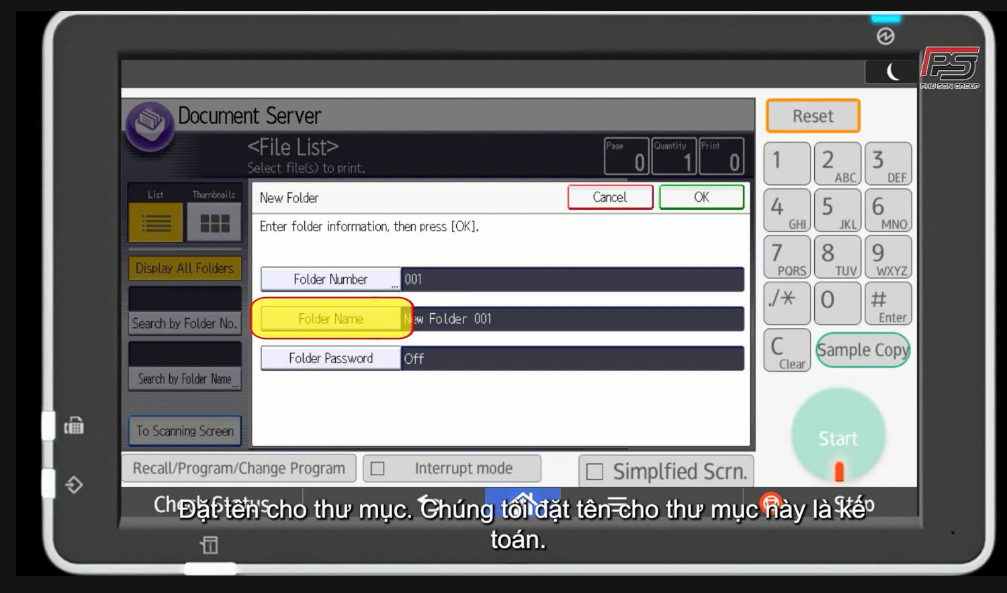
Lợi ích của việc cài thư mục trong Document Server
Việc sử dụng cài đặt thư mục trong Document Server không chỉ giúp bạn tổ chức tài liệu một cách khoa học mà còn mang lại nhiều lợi ích cho công việc văn phòng, bao gồm:
-
Tiết kiệm thời gian: Bạn không cần phải chuyển qua lại giữa máy tính và máy photocopy. Tất cả các tài liệu bạn cần đều có sẵn trên máy photocopy.
-
Tăng năng suất làm việc: Bạn có thể dễ dàng tìm kiếm và in lại tài liệu mà không mất thời gian tìm kiếm trên máy tính hay ổ đĩa ngoài.
-
Bảo mật tài liệu: Việc thiết lập quyền truy cập giúp bảo vệ các tài liệu quan trọng khỏi những người không có quyền truy cập.
-
Quản lý tài liệu dễ dàng: Việc tạo thư mục giúp bạn quản lý tài liệu theo cách dễ dàng hơn, tránh tình trạng lộn xộn, khó tìm.
Việc cài đặt và sử dụng thư mục trong Document Server trên máy photocopy Ricoh MP 6503/7503/9003 là một cách hiệu quả để tổ chức và bảo mật tài liệu. Với những bước đơn giản trên, bạn sẽ có thể tận dụng tối đa các tính năng của máy photocopy, từ đó nâng cao năng suất công việc và dễ dàng quản lý tài liệu trong công ty.
Nếu bạn cần hỗ trợ thêm hoặc gặp bất kỳ vấn đề gì trong quá trình cài đặt, đừng ngần ngại liên hệ với chúng tôi qua hotline 09 1900 9994 để nhận được sự hỗ trợ tận tình từ đội ngũ kỹ thuật viên chuyên nghiệp của chúng tôi.
Video Hướng dẫn cài đặt thư mục trong Document Server trên máy Ricoh MP 6503/9003